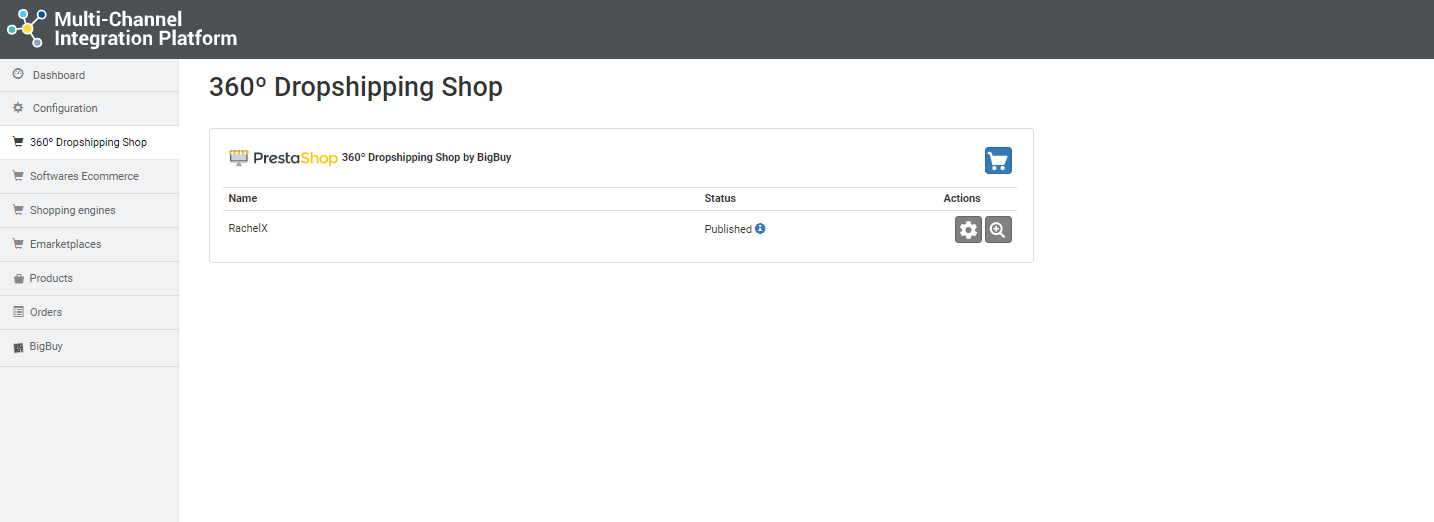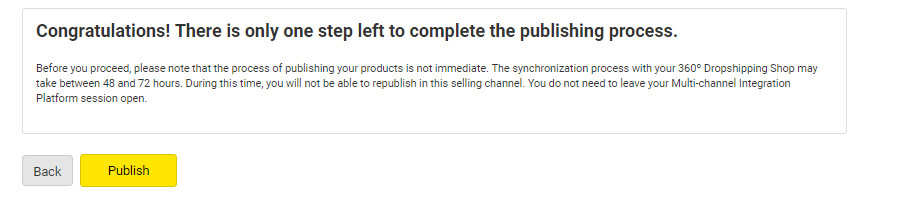La Tienda Dropshipping 360º la entregamos totalmente configurada y sincronizada pero siempre hay la opción de hacer modificaciones en los idiomas, categorías, productos y reglas de precios.
Esto puede hacerlo de la siguiente forma:
Vaya a la configuración de su Tienda Dropshipping 360º en Multi-channel Integration Platform.
Aparecerá la opción para seleccionar los idiomas. A continuación, tendrá que asociar los impuestos a los que vaya a utilizar en Prestashop. Cómo gestionar la inclusión y exclusión productos mediante Multi-Channel Integration Platform. Deberá marcar si quiere mantener, en cada idioma, los nombres y las descripciones de los productos, así como los nombres de las categorías proporcionados por BigBuy. No obstante, si desea tener sus propios textos, desmarque las casillas correspondientes dependiendo del idioma. Si desea modificar el árbol de categorías, deberá marcar la segunda opción para que sus modificaciones no sean actualizadas por Multi-channel Integration Platform. Recuerde que si BigBuy reestructura el árbol de categorías y tiene activa esta opción, no se le actualizarán. Esta opción respetará los cambios de categorización que realice en su ecommerce, así como las categorías desactivadas. Además, no se sobreescribirán las imágenes de categoría. Vídeos de producto Esta sección le permite seleccionar en qué posición de la descripción del producto se cargarán los vídeos, en caso de los contengan. Tiene la opción de mostrar el vídeo en la parte inferior o en la parte superior de la descripción del producto en la tienda. ¡Importante! Hay que tener en cuenta que el tiempo del proceso de publicación puede ser muy variable en función del número de categorías que seleccionemos y de los recursos de su servidor. Si seleccionamos todo el catálogo, el proceso tardará varias horas. A continuación, deberá configurar la estrategia de precios. BigBuy crea, por defecto, todos los precios de venta (que equivalen al Precio de Venta Recomendado de BigBuy). Si no quiere que aparezca el PVR de BigBuy, puede definir sus propias reglas de precio. En caso de que las deje en “Off”, se aplicará el PVR. Si lo activa, puede crear nuevas reglas clicando en el botón “+”. En el artículo siguiente le explicamos cómo funcionan las reglas de precio. Finalmente, clique Publicar y la tienda Prestashop se sincronizará teniendo en cuenta todas las opciones que ha configurado. Nota: Recuerde que todos los pedidos de su tienda PrestaShop y del resto de canales online los puede visualizar y gestionar desde la opción de Pedidos del menú izquierdo.
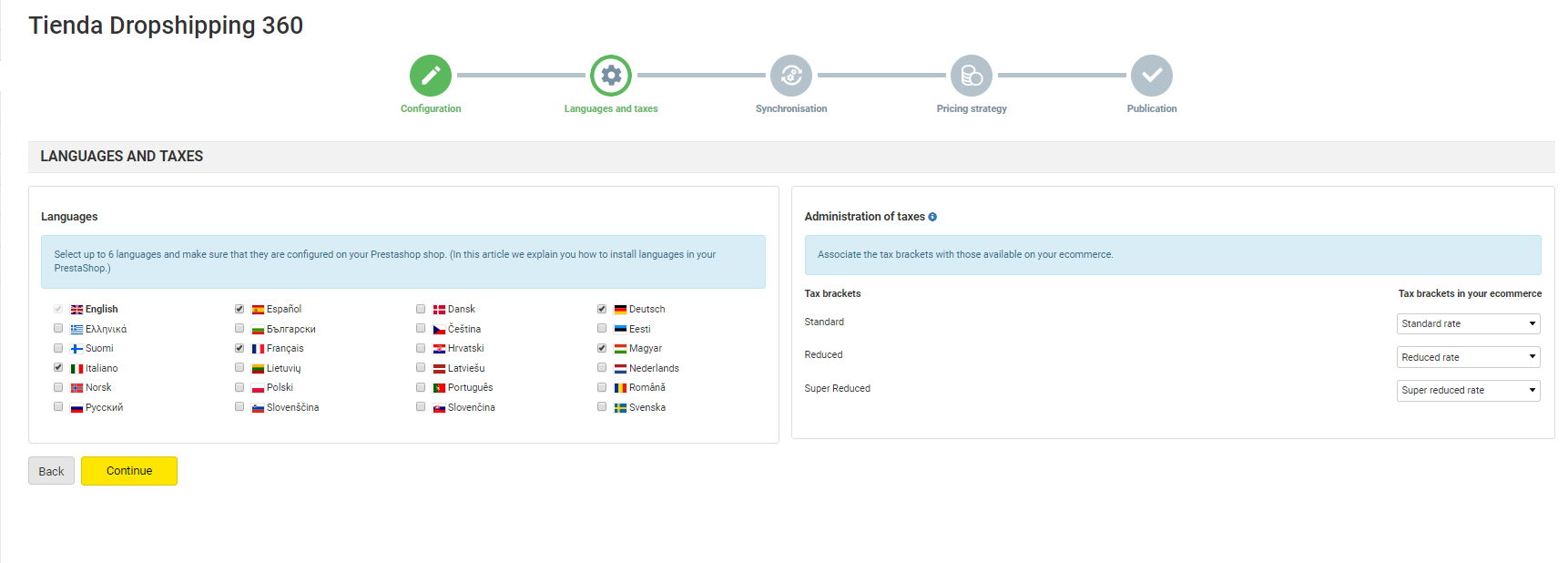
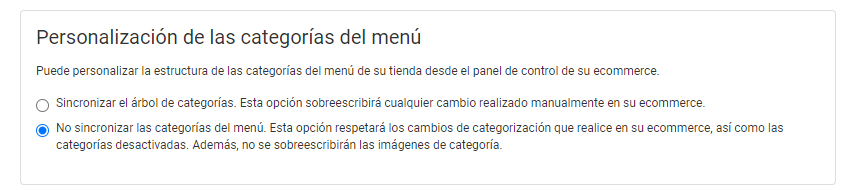




 Contacto
Contacto